时间:2018-09-03 09:34:28 作者:penghui 来源:系统之家 1. 扫描二维码随时看资讯 2. 请使用手机浏览器访问: https://m.xitongzhijia.net/xtjc/20180903/134056.html 手机查看 评论 反馈
爱思助手是一款专门为苹果手机推出的辅助软件,为用户提供苹果软件、苹果铃声、热点游戏等服务,那要怎么安装爱思助手呢?下面就为大家分享具体步骤。
1、百度搜索“爱思助手”,点击官网进入。
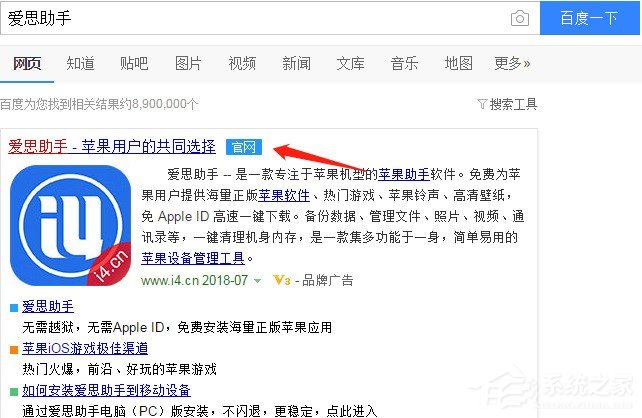
2、进入官网后点击“立即下载”。
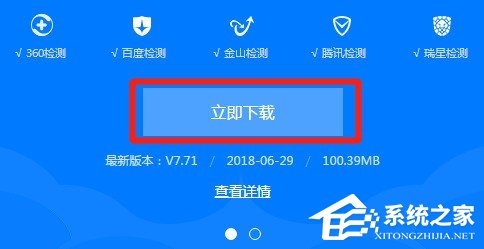
3、弹出下载提示,点击“下载”。
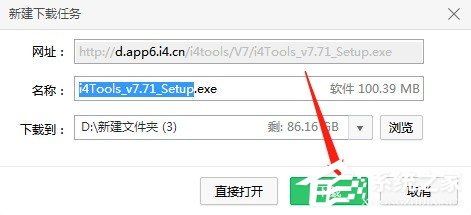
4、在下载目录找到安装包。
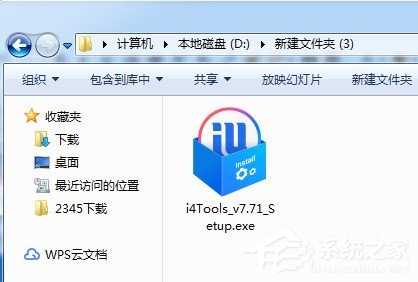
5、双击安装包,出现安装提示。
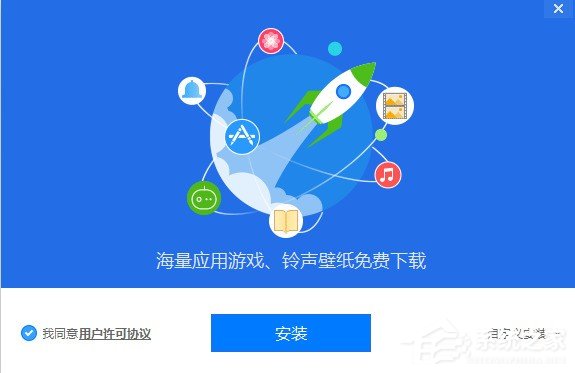
6、安装前可点击“自定义安装”,修改安装路径。
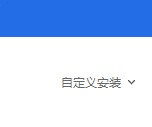
7、修改完路径,点击安装。
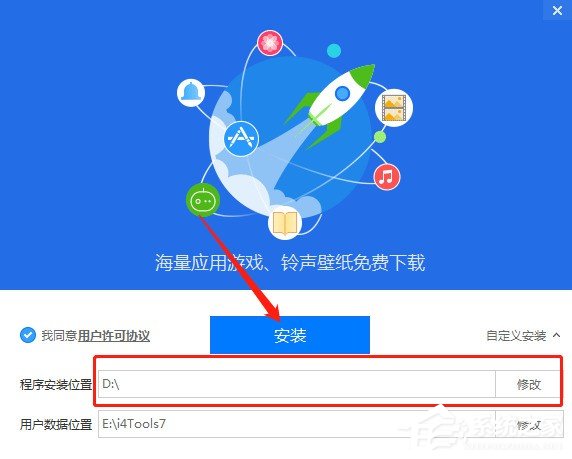
8、点击“立即体验”。
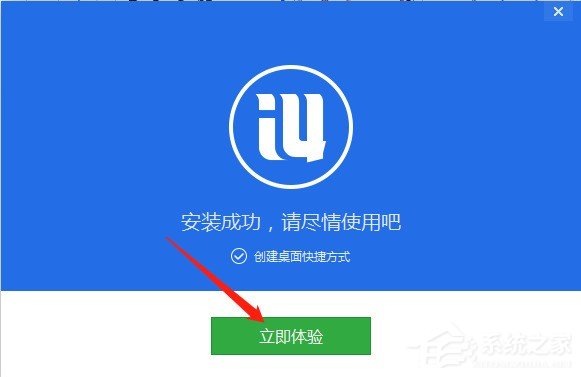
9、安装完成。
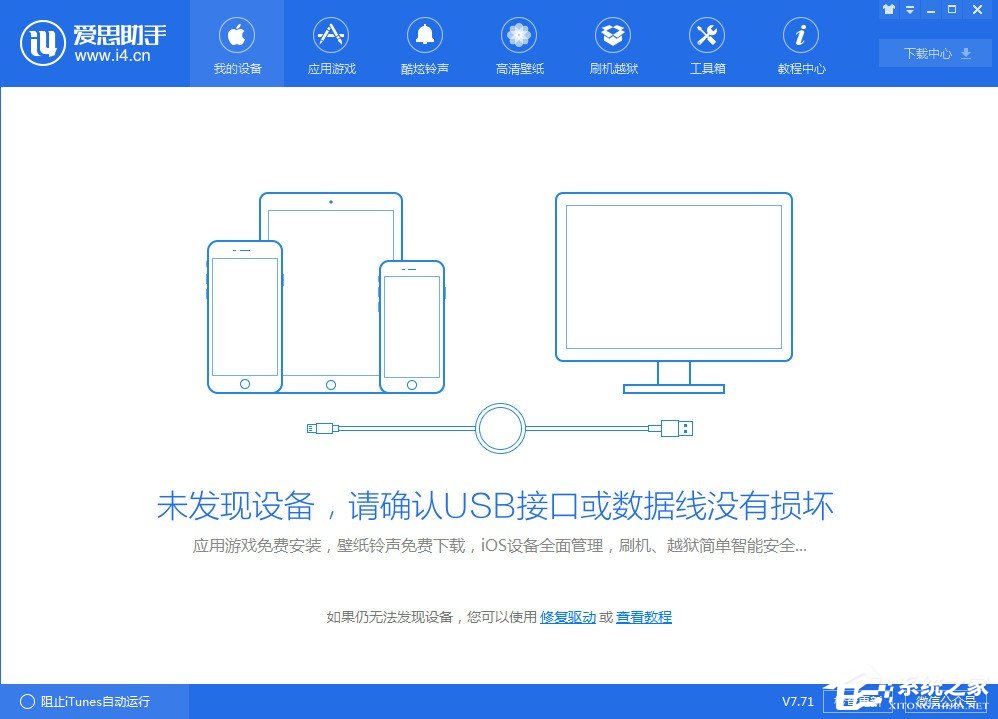
发表评论
共0条
评论就这些咯,让大家也知道你的独特见解
立即评论以上留言仅代表用户个人观点,不代表系统之家立场